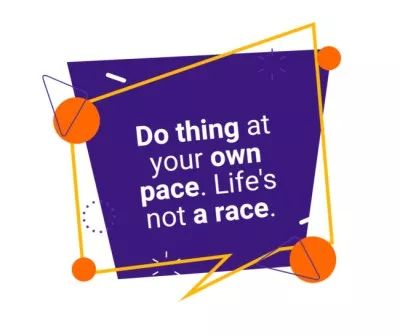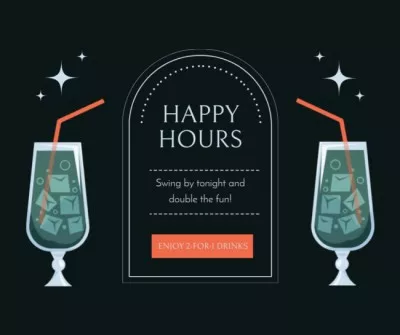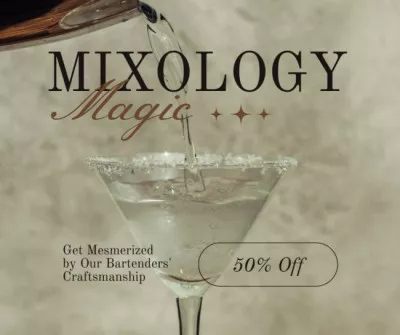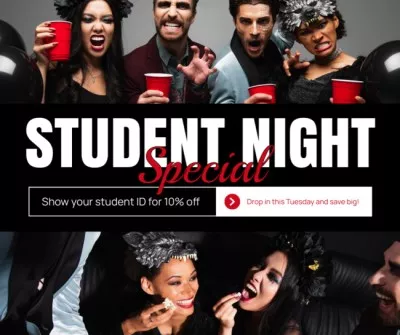Créateur de publications Facebook en ligne gratuit
Vous voulez que vos publications Facebook soient remarquées, aimées et partagées ? Créez vos propres superbes visuels maison grâce aux outils de publication Facebook de VistaCreate. Vous pouvez choisir parmi des milliers de modèles personnalisables, utiliser des outils d’édition gratuits et pratiques, et accéder à une galerie de ressources créatives (photos, vidéos, vecteurs) pour créer une publication Facebook attrayante pour votre entreprise.
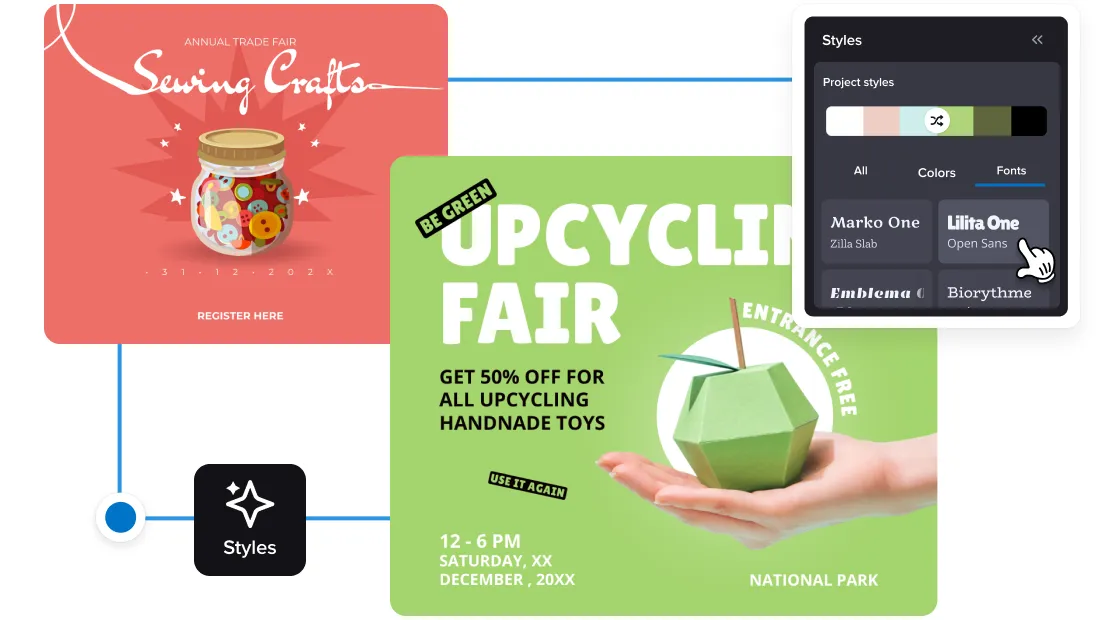
Créer une publication qui se démarque
Vous pouvez facilement créer un post Facebook qui engage les publics car nous avons tous les outils pour vous donner vie à vos idées ! Améliorez vos visuels avec des éléments graphiques créatifs, jouez avec les polices et les filtres, et ajoutez des effets animés. Grâce au créateur de publications Facebook de VistaCreate, vous disposez de tous les outils nécessaires pour créer une publication Facebook unique en quelques instants.
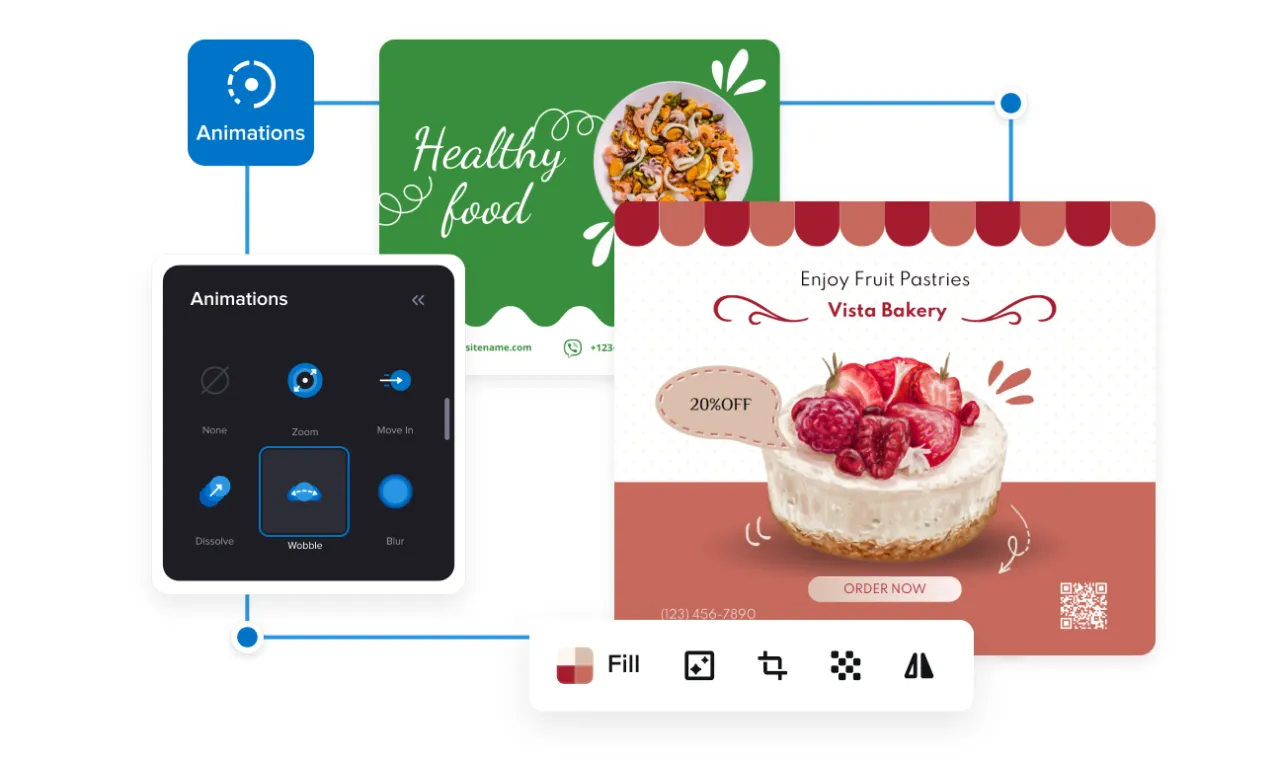
6 façons de créer une publication Facebook superbe
Nous partagerons avec vous tous les secrets d’initiés pour créer des publications Facebook que les gens voudront partager et commenter. Le créateur de post Facebook de VistaCreate n’est qu’un outil qui vous aidera à produire des visuels pour tous vos réseaux sociaux. Mais pour l’instant plongeons profondément dans les posts Facebook.
Commencez par des publications Facebook préconçues
Faites la promotion de votre entreprise avec les meilleurs visuels et images ! Pour réaliser un post Facebook, le créateur de publications Facebook de VistaCreate propose plus de 6,000 modèles de posts modifiables pour vous aider à démarrer. Nous avons des modèles de publication Facebook prêts à l’emploi pour toutes les entreprises et secteurs, et la collection est préparée par nos meilleurs graphistes.
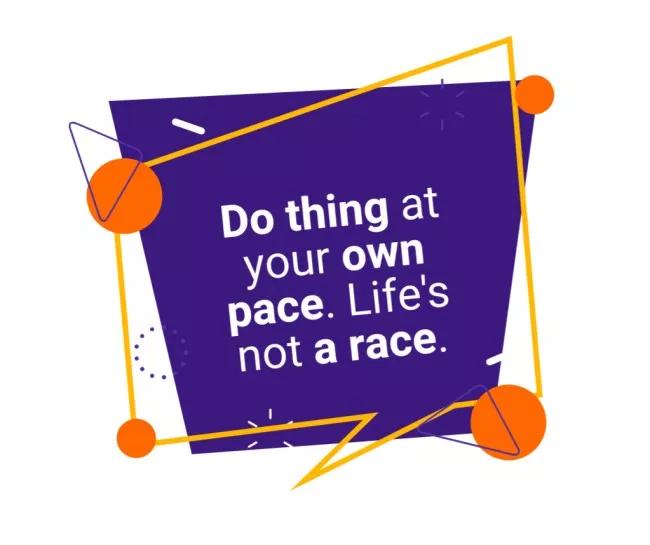

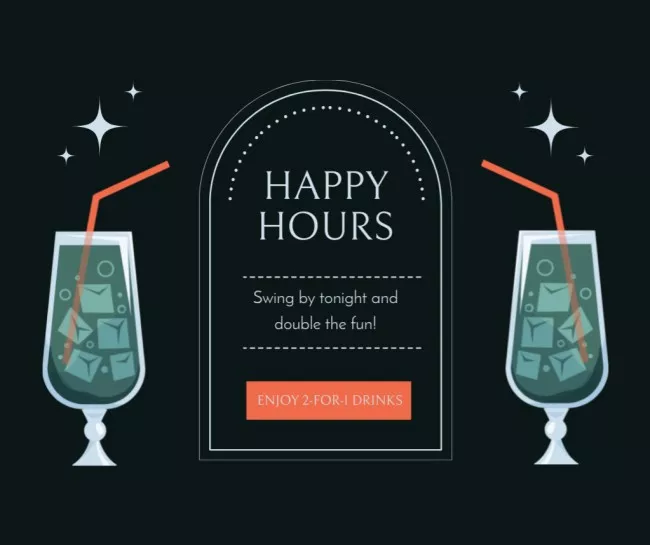
Ajoutez des éléments graphiques attrayants
Utilisez des éléments graphiques pour rendre vos publications Facebook pertinentes et attirer encore plus d’attention. Nous offrons 53,000 objets statiques et 13,000 animés comme des emojis, des flèches, des formes, des icônes, des cadres ! Ajoutez-en autant que vous le souhaitez pour créer une publication Facebook percutante.
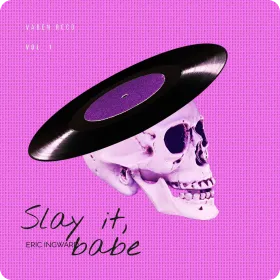

Animez votre publication Facebook
Savez-vous quelles publications Facebook attirent le plus l’attention ? Celles qui sont animées. Avec nos outils de publication Facebook, appliquez à vos images, vidéos et textes des effets d’animation tels que zoom, fondu, tremblement ou oscillation. Faites ressortir votre message, littéralement !
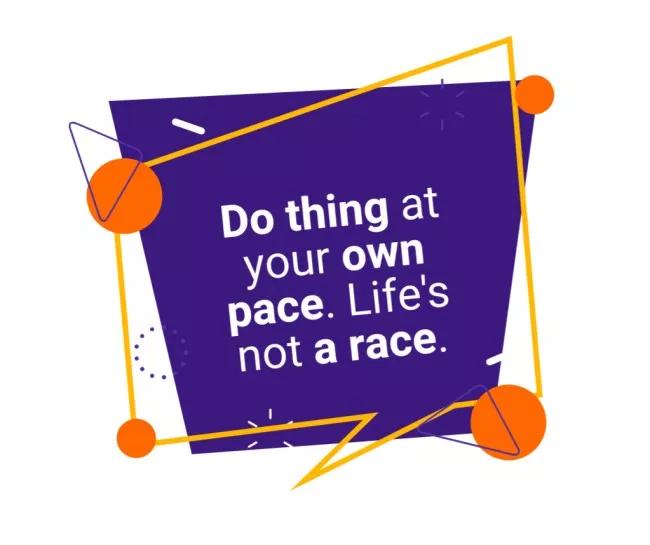

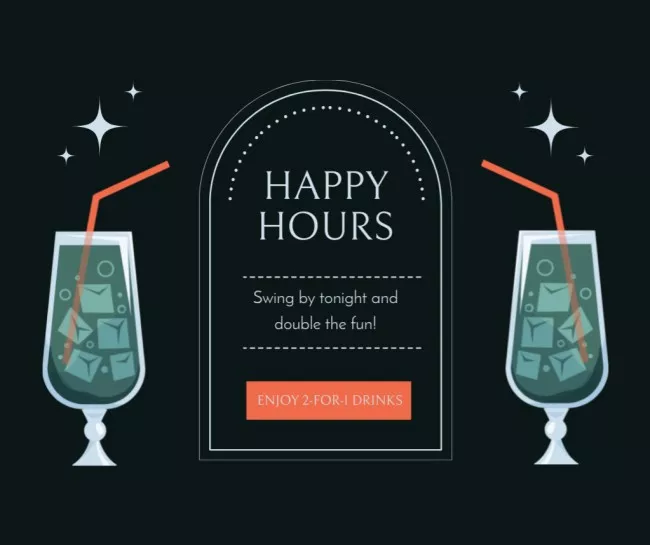
Améliorez votre publication avec de la musique
La musique aide à amplifier votre message. Ajoutez-en à votre vidéo ou diaporama pour créer une expérience immersive. Nous avons plus de 9,000 pistes de musique libres de droits dans le créateur de publications Facebook – de morceaux doux et relaxants à des rythmes dynamiques. Parcourez la collection de musiques de VistaCreate pour trouver la musique parfaite pour votre entreprise.
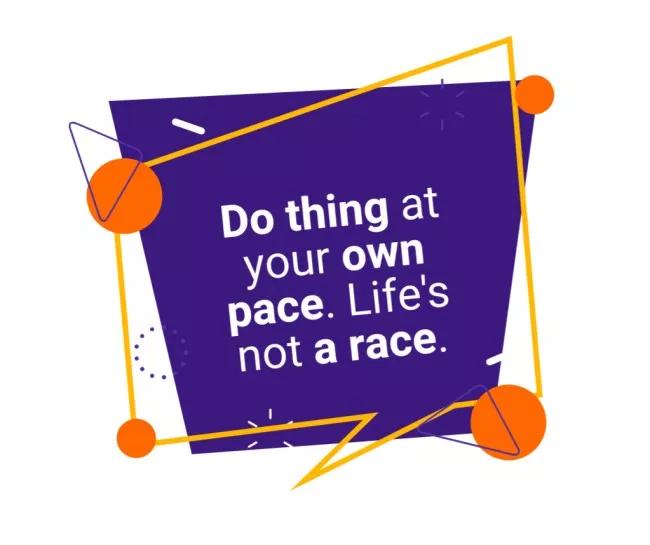
Personnalisez les posts Facebook avec votre contenu
Utilisez vos propres photos, vidéos, polices et musiques pour créer des posts Facebook de marque. Transférez tous vos fichiers sur le créateur de publications Facebook de VistaCreate, expérimentez avec des éléments prêts à l’emploi et modifiez votre design. NB : nous conserverons tout votre contenu personnel en toute sécurité dans «Mes fichiers», afin que vous puissiez facilement y accéder pour les conceptions futures.
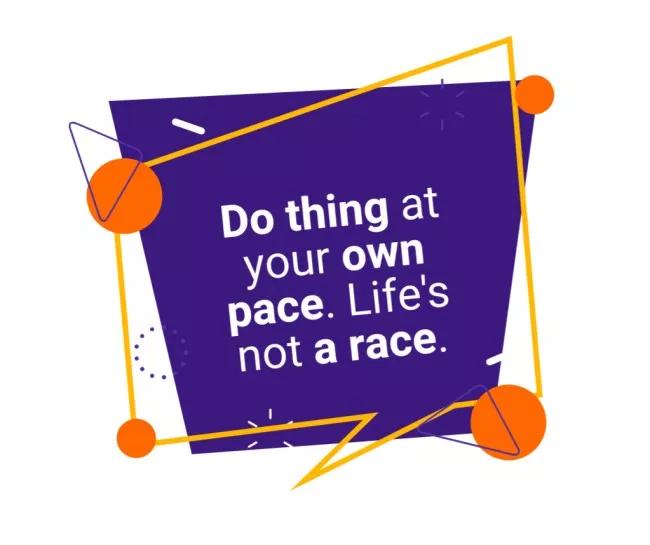
Redimensionnez votre publication
Puisque vous avez investi du temps dans la création d’un design de post Facebook parfait, vous ne voulez probablement pas partir de zéro pour d’autres contenus visuels. Avec l’outil de publication Facebook de VistaCreate, vous pouvez facilement redimensionner votre projet dans d’autres formats tels que les stories Facebook, les couvertures et les publicités. Avec la fonction Redimensionner, vous pouvez reformater votre publication en quelques clics. Choisissez simplement le format dont vous avez besoin dans la liste ou indiquez vos dimensions personnalisées. Cela fonctionne également pour d’autres réseaux sociaux – réutilisez un design pour de nombreuses plateformes !


Images
Le créateur de publications Facebook de VistaCreate propose plus de 70 millions de photos et vecteurs libres de droits. Utilisez gratuitement la galerie de VistaCreate et trouvez les images parfaites qui compléteront vos créations.
Vidéos
Nous avons des milliers de courts clips vidéo et d’animations que vous pouvez utiliser pour les modèles de publication Facebook qui prennent en charge l’animation.
Collections de polices
VistaCreate gère les alphabets anglais / latin, cyrillique et hébreu avec plus de 680 styles de polices. Vous pouvez aussi utiliser vos propres polices préférées pour créer des posts Facebook.
-
Accédez à des milliers de modèles haut de gamme pour vos projets
-
Créez à l’aide d’une galerie de plus de 150 millions de photos, vidéos, vecteurs
-
Effacez les arrière-plans de vos images en un seul clic
-
Déverrouillez les kits de marque à l’infini, le stockage illimité et l’historique des versions
-
Invitez jusqu’à 10 membres sur votre compte d’équipe
-
Créez vos propres autocollants, redimensionnez rapidement les visuels, etc.
Comment utiliser les outils de publication Facebook de VistaCreate
-
Marcher 1
Choisissez un format
Parcourez la galerie triée de modèles de publication Facebook et choisissez-en un qui vous parle. Tous les modèles de notre outil de publication Facebook sont classés par sujets et par secteur d’activité afin que vous puissiez trouver exactement ce dont vous avez besoin pour votre profil. Les modèles de VistaCreate sont entièrement gratuits. -
Marcher 2
Personnalisez
Créez des publications Facebook attrayantes avec les outils et fonctionnalités d’édition faciles à utiliser de VistaCreate. Jouez avec les styles, les polices, les couleurs et ajoutez des objets graphiques amusants à votre publication Facebook. Animez vos designs et ajoutez une musique adéquate pour les faire remarquer. -
Marcher 3
Redimensionnez
Sur notre plateforme, redimensionnez votre publication Facebook dans VistaCreate pour pouvoir l’utiliser pour d’autres formats Facebook et d’autres réseaux sociaux. Cliquez simplement sur le bouton «Redimensionner» et choisissez l’un des nombreux formats disponibles. -
Marcher 4
Téléchargez et partagez
Enregistrez votre post Facebook dans n’importe quel format d’image ou de vidéo dont vous avez besoin ou partagez-la sur votre page Facebook directement depuis le créateur de posts Facebook de VistaCreate. Comment cela fonctionne-t-il ? Cliquez simplement sur le bouton «Publier» en haut et votre publication sera automatiquement publiée sur votre page Facebook professionnelle ou votre groupe.
Plus de 6,000 mises en page pour vos posts Facebook
Notre outil de publication Facebook propose des designs de posts prêts à l’emploi pour tout ce que vous voulez partager sur Facebook ! Qu’il s’agisse d’une annonce de location, d’une promotion de fête ou d’un mème rigolo, nous avons l’arrière-plan qu’il vous faut et le reste. Personnalisez les modèles de publication Facebook avec le créateur de posts FB de VistaCreate et publiez immédiatement.
FAQ
-
Comment publier sur Facebook directement depuis VistaCreate ?
C’est facile et rapide avec nos outils de publication Facebook ! Après avoir personnalisé l’un des modèles exemple pour Facebook ou créé un design à partir de zéro, cliquez sur le bouton «Publier» dans le coin supérieur droit. Vous verrez une fenêtre qui propose une publication instantanée. Assurez-vous que votre compte Facebook soit connecté à votre compte VistaCreate. Maintenant vous savez comment créer une publication sur Facebook. -
Puis-je utiliser le créateur de post Facebook pour créer des récits, des publicités et d’autres éléments Facebook ?
Bien sûr ! Pour modifier une publication Facebook, redimensionnez simplement le design de votre publication Facebook une fois qu’il est prêt. Trouvez le bouton «Redimensionner» dans le coin supérieur droit de l’espace de travail. Ensuite, choisissez la taille dont vous avez besoin, déplacez les objets en fonction des nouvelles dimensions, et vous avez terminé. -
Puis-je créer des publications Facebook en ligne à partir de zéro, sans utiliser de modèle ?
Bien sûr, vous pouvez faire un post Facebook entièrement. Nous vous recommandons d’utiliser un modèle de publication Facebook pour créer un message Facebook rapidement, mais vous pouvez aussi utiliser les images de votre ordinateur et tout faire de A à Z. Pour créer un projet, sélectionnez le format de publication Facebook dans le menu (vous verrez un espace de travail vierge). Remplissez-le avec une photo, des vidéos et textes à vous, ou mélangez-les avec des objets. Que vous utilisiez des modèles de publication Facebook ou que vous créiez un nouveau design à partir de zéro, c’est à vous de décider ! -
Quels éléments graphiques puis-je ajouter à un post Facebook ?
Pour une publication sur Facebook, le générateur de posts Facebook de VistaCreate propose 53,000 objets statiques et 13,000 objets animés pour que vos publications Facebook uniques attirent l’œil. Il y a des formes, des lignes, des cadres, des émojis, des icônes, des flèches, etc. Pour ajouter un nouvel objet à votre création, choisissez un élément dans le menu «Objets», cliquez dessus ou glissez-déposez-le sur l’espace de travail. Vous pouvez aussi facilement animer des éléments dans le créateur de publications Facebook de VistaCreate à l’aide de la fonction «Animer».
Plus de 150,000 modèles haut de gamme
Utilisez le créateur de publications Facebook de VistaCreate pour obtenir un contenu Facebook dernier cri.